Die 10 besten Torrent-Clients für Windows 10 [September 2020]
Veröffentlicht: 2020-03-23![Die 10 besten Torrent-Clients für Windows 10 [September 2020]](/uploads/article/14744/WnliOVk5nJunmOmD.jpg)
Torrents und Peer-to-Peer-Sharing haben im Internet bei Verbrauchern und Medienschaffenden einen eher schlechten Ruf. Sicher, Torrent-Sites und P2P-Dateiübertragungen werden zweifellos für Piraterie, böswillige Absichten und viele andere schädliche und unsichere Technologien verwendet, aber das bedeutet nicht, dass sie nicht für gute Zwecke genutzt werden können. Es gibt mehrere legale Verwendungszwecke für Torrents und Torrent-Clients, die sich die Geschwindigkeit und Effizienz zunutze machen, die Torrenting einem Windows-Benutzer bieten kann, und das alles ohne die rechtlichen Hürden, die Menschen überwinden müssen, um Vergeltung durch Urheberrechtsinhaber und rechtliche Gruppen zu vermeiden.
Natürlich wissen wir, dass einige Benutzer Torrent-Clients einsetzen, um auch illegale oder urheberrechtlich geschützte Inhalte herunterzuladen, aber das bedeutet nicht, dass wir nicht einige der besten Angebote des Dienstes abdecken sollten. BitTorrent-Clients gibt es wie Sand am Meer, insbesondere unter Windows 10, wo die Software schon seit Jahren existiert. Und obwohl alle ein oder zwei Jahre eine neue Plattform auftaucht, bleiben unsere Empfehlungen in der Regel für zwei oder drei Kunden gleich, mit einigen alternativen Optionen, je nach Ihren Bedürfnissen oder Wünschen. Wenn Sie nach einem Torrent-Client suchen, möchten Sie etwas Einfaches und Benutzerfreundliches finden, das völlig frei von Werbung oder unerwünschter Malware ist und möglichst wenig Platz auf Ihrem PC beansprucht.
Unter Berücksichtigung dieser Einschränkungen und Ideen werfen wir einen Blick auf einige der besten Torrent-Clients, die derzeit auf dem Markt für Windows 10 erhältlich sind.
qBittorrent
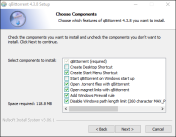
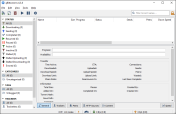
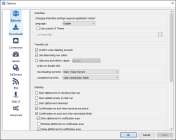
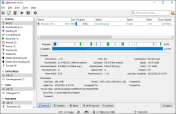
Ohne Zweifel ist qBittorrent unser Lieblings-Torrent-Client unter Windows 10. Als kostenloser Open-Source-Client haben wir festgestellt, dass er zuverlässig, schnell und vollständig ist und keinerlei Werbung, Malware oder andere unerwünschte Software enthält Während der Installation. Die App wird auch mehr als ein Jahrzehnt nach ihrem ersten Start immer noch regelmäßig aktualisiert, und mit den jüngsten Updates wurde das visuelle Design der Software aktualisiert, um klarer als je zuvor auszusehen. Werfen wir einen Blick darauf, was diesen zu einem unserer beliebtesten Torrent-Clients für Windows 10 macht.
Die Installation von qBittorrent ist schnell und einfach, ohne dass zusätzliche Apps, Plugins oder andere Dinge hinzugefügt werden müssen, die als benutzerfeindlich angesehen werden könnten. Während der Installation haben Sie die Möglichkeit festzulegen, ob qBittorrent automatisch eine Windows-Firewall-Regel einrichten soll oder nicht. Da Torrenting-Anwendungen seit langem bekannt sind, dass sie Firewall-Probleme unter Windows und MacOS verursachen, schätzen wir den zusätzlichen Komfort sehr, der den Benutzern Zeit und Geduld bei der Installation erspart.
Das Programm ist relativ klein und die Installation auf Ihrem Computer dauert nur ein paar Sekunden. Sobald die Installation abgeschlossen ist, wird qBittorrent automatisch auf Ihrem Computer geöffnet. Wir haben festgestellt, dass die App nur minimale Ressourcen verbraucht, während sie im Hintergrund auf unserem Testcomputer ausgeführt wird.
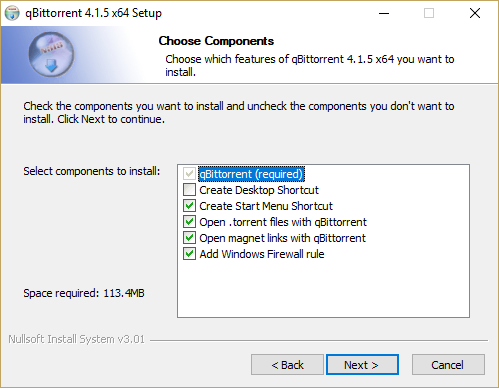
Es überrascht nicht, dass die Hauptanzeige von qBittorrent in Umfang und Design recht einfach ist, aber das bedeutet nicht, dass sie nicht über viele Funktionen verfügt. Auf der rechten Seite des Displays finden Sie Ihre Statusleiste, die Kategorien für heruntergeladene, gesetzte, abgeschlossene, fortgesetzte, pausierte, aktive und inaktive Torrents anzeigt. In dieser Leiste werden auch Fehler beim Torrenting angezeigt, einschließlich solcher, bei denen der Download aufgrund von Problemen am Ende des Torrents oder am Ende Ihres Netzwerks (z. B. wenn Sie plötzlich von einem Netzwerk getrennt wurden) abgebrochen wurde.
Die Statusleiste wird auch verwendet, um Ihre Torrents in bestimmte Kategorien zu unterteilen. Sie müssen diese Kategorien jedoch selbst erstellen – qBittorrent umfasst nur „Alle“ und „Nicht kategorisiert“. Schließlich können Sie unten in dieser Leiste Ihre Tracker für jeden Torrent anzeigen, einschließlich derer ohne Tracker, sowie aller Torrents mit Fehlern oder Warnungen.
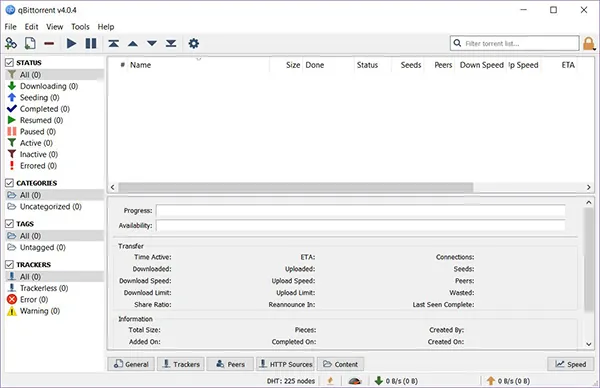
Am oberen Rand des Displays befinden sich Ihre grundlegenden Torrent-Tools. Sie können URLs manuell über die App hinzufügen und Torrent-Dateien aus Ihren Download-Ordnern öffnen. Das Symbol mit der roten Linie kann zum Löschen von Torrents verwendet werden, obwohl auch die Schaltfläche „Löschen“ auf Ihrer Tastatur für denselben Zweck verwendet werden kann. Mit den Pause- und Wiedergabesymbolen können Sie Torrents nach Bedarf stoppen oder starten, ohne den Torrent vollständig zu löschen, und über das Einstellungssymbol am Ende des Bedienfelds können Sie auf Ihre Einstellungen zugreifen – mehr dazu gleich. qBittorrent verfügt über eine Suchleiste, mit der Sie durch Ihre Torrent-Liste blättern können, und Sie können das Schlosssymbol verwenden, um Ihre Benutzeroberfläche mit einem manuell eingegebenen Passwort zu sperren.
Am unteren Rand des Displays werden Ihre allgemeinen Geschwindigkeits-, Download- und Upload-Informationen sowie ein schneller Umschalter zum Umschalten zwischen unbegrenzter und begrenzter Bandbreite für Ihre Torrent-Geschwindigkeiten angezeigt (um zu verhindern, dass die App Ihre gesamte Bandbreitengeschwindigkeit auffrisst und langsamer wird). andere Aktivitäten im Netzwerk).
Schließlich zeigt Ihnen die Hauptanzeige in der Mitte oben Ihre aktiven und inaktiven Torrents an, während die untere Anzeige weitere Details zu jedem ausgewählten Torrent-Download anzeigt. 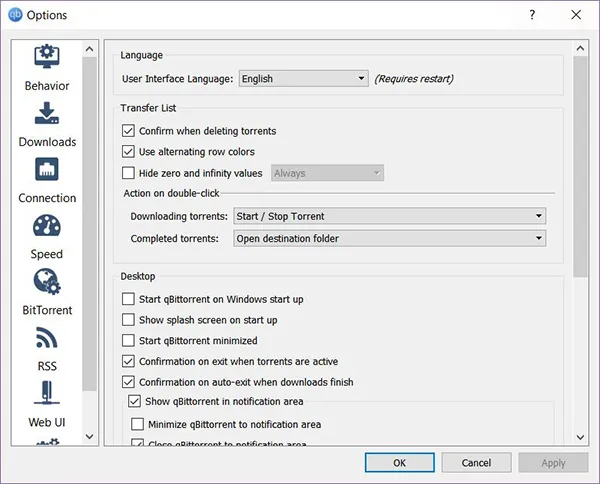
Was die Einstellungen angeht, gibt es hier viel zu mögen. Obwohl es sich größtenteils um Standardfunktionen handelt, freuen wir uns dennoch, dass sie enthalten sind. Lassen Sie uns kurz die wichtigen Funktionen der einzelnen Registerkarten aufschlüsseln:
- Verhalten: Hier können Sie die Sprache der Benutzeroberfläche der App ändern, falls das Standard-Englisch nicht Ihre Standard- oder Muttersprache ist. Hier können Sie zahlreiche Einstellungen und Benutzerfreundlichkeitseinstellungen aktivieren und deaktivieren, einschließlich der Möglichkeit, beim Löschen von Torrents zu bestätigen, abwechselnde Zeilenfarben zu verwenden, Null- und Unendlichkeitswerte auszublenden und vieles mehr. Es gibt auch einige Grundeinstellungen für Ihren Desktop, darunter die Möglichkeit, qBittorrent beim Start auszuführen, eine Bestätigungsmeldung beim Beenden zu ermöglichen, wenn Torrents noch aktiv sind, und die Dateizuordnung innerhalb von qBittorrent für .torrent-Dateien und Magnet-Links zu ändern – sehr hilfreich, wenn Sie möchten mehrere Torrent-Plattformen nutzen.
- Downloads: In dieser Unterkategorie erscheint eine Menge Dinge, aber hier sind die wichtigen Dinge. Sie haben einige grundlegende Einstellungen für App-Aktionen beim Hinzufügen eines Torrents, wie z. B. die Anzeige von Inhalten oder das Stoppen eines automatischen Downloads beim Hinzufügen von Inhalten. Sie können hier auch die Funktionsweise der Torrent-Verwaltung ändern, einschließlich der Möglichkeit, Torrent-Dateien in bestimmte Pfade auf Ihrer Festplatte zu kopieren. Und vielleicht die coolste Funktion auf dieser Registerkarte: Sie können qBittorrent so einrichten, dass automatisch Torrents aus bestimmten, überwachten Ordnern hinzugefügt werden.
- Verbindung: Für die meisten Benutzer nicht sehr interessant, aber wenn Sie versuchen, Ihre Abhörports zu ändern oder Verbindungsbeschränkungen pro Torrent oder Upload-Slot festzulegen, sind Sie hier genau richtig.
- Geschwindigkeit: Eine kleine Registerkarte, aber dennoch eine wichtige. Hier finden Sie globale Geschwindigkeitsbegrenzungen für die meisten Downloads, z. B. wenn Sie möchten, dass qBittorrent mit voller Geschwindigkeit läuft. Wenn Sie dauerhaft Obergrenzen für Ihre Uploads und Downloads festlegen möchten, können Sie diese hier festlegen; Sie sind standardmäßig deaktiviert. Ihre alternativen Geschwindigkeitsbegrenzungen werden automatisch auf sinnvolle 5 Mbit/s nach unten und 1 Mbit/s nach oben eingestellt, diese können jedoch auch bearbeitet werden. Auf die alternativen Ratengrenzen kann, wie oben erwähnt, zugegriffen werden, indem man auf die Verknüpfung in der unteren Hälfte der Hauptanzeige klickt oder indem der Benutzer in diesem Einstellungsmenü alternative Ratengrenzen einplant.
- BitTorrent: Hier gibt es nicht viel Besonderes zu erwähnen. Einige Datenschutz- und Verschlüsselungseinstellungen, die normalerweise am besten auf der Standardeinstellung belassen werden sollten, Torrent-Warteschlangeneinstellungen (standardmäßig deaktiviert) und eine Begrenzung des Seed-Torrent-Verhältnisses.
- Web-Benutzeroberfläche: Wenn Sie möchten, können Sie eine Web-Benutzeroberfläche einrichten, um Ihre Downloads auch außerhalb Ihres Heimcomputers zu überwachen. Auf dieser Registerkarte werden alle Authentifizierungs- und Sicherheitseinstellungen für diese Funktion angezeigt.
- Erweitert: Schließlich finden Sie die meisten Ihrer Fehlerbehebungslösungen auf der Registerkarte „Erweitert“. Wenn Sie jedoch nicht wissen, wonach Sie suchen, empfehlen wir Ihnen, die Standardeinstellungen dieser Registerkarte beizubehalten. Hier können Sie einige Dinge ändern: Benachrichtigungseinstellungen, einschließlich der Anzeige von Benachrichtigungen für hinzugefügte Torrents, die Möglichkeit, Torrents nach Abschluss erneut zu überprüfen, und eine strikte Super-Seeding-Option.
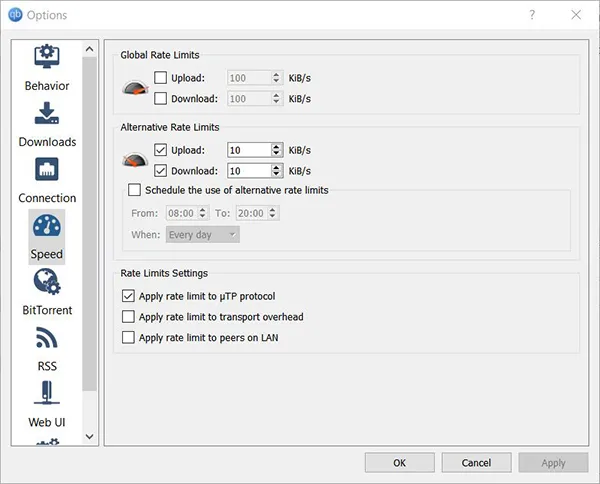
Es überrascht nicht, dass QBittorrent einer der stabilsten Torrent-Clients ist, die wir beim Herunterladen von Inhalten gefunden haben. Solange für unsere Kunden keine alternativen Ratenbeschränkungen festgelegt waren, konnten Downloads auf unserer Seite schnell verarbeitet und abgeschlossen werden, wobei die Download-Geschwindigkeiten schnell mehrere Megabyte pro Sekunde erreichten (im Wesentlichen so schnell, wie unsere Verbindung verarbeiten konnte). Natürlich hängt die Geschwindigkeit jedes Downloads vom Zustand Ihres Torrents und der Anzahl der Seeder ab, aber Sie können sicher sein, dass die Dinge mit qBittorrent in unserem Download positiv waren.
Wenn Sie das Seeding oder Herunterladen eines Torrents beenden möchten, bietet Ihnen die Anwendung die Möglichkeit, den Inhalt von Ihrer Festplatte zu löschen. Eine tolle Einstellung, mit der Sie ganz einfach entscheiden können, ob Sie Ihre Plattform weiterführen möchten oder nicht. Und Sie können den Download direkt aus der App heraus hochladen, indem Sie mit der rechten Maustaste direkt auf einen Torrent in der Anwendung klicken.
Zusammenfassend sind wir der Meinung, dass qBittorrent für die meisten Benutzer die beste Anwendung ist. Es ist eine solide, zuverlässige Wahl, ohne Malware oder unerwünschte Software und mit einer schärferen, neu aktualisierten Benutzeroberfläche, die das schnelle Herunterladen und Speichern von Inhalten mit der Anwendung erleichtert. Wir sind große Fans von qBittorrent und vor allem anderen auf dieser Liste empfehlen wir, zuerst qBittorrent auszuprobieren. Die Einstellungen, die Geschwindigkeit und die einfache Einrichtung machen sie zur App, die es unter Windows 10 zu schlagen gilt.
qBittorrent
Sintflut
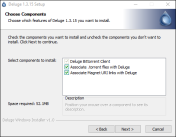
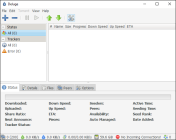
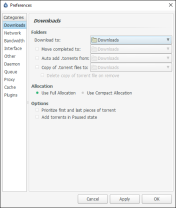
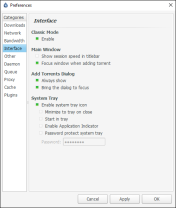
Deluge ist eine weitere fantastische Wahl für diejenigen, die nach einem der besten Torrent-Programme für Windows 10 suchen. Wie qBittorrent ist es einer der ältesten Torrent-Clients unter Windows und geht auf seine ursprüngliche Veröffentlichung im September 2006 zurück. Allerdings bietet Deluge oben möglicherweise nicht viel mehr Was wir von etwas wie qBittorrent gesehen haben, bedeutet nicht, dass es ignoriert oder gänzlich übergangen werden sollte. Im Gegenteil, wir haben festgestellt, dass Deluge eine hervorragende Alternative für alle ist, die einen leichten, benutzerfreundlichen Open-Source-Torrent-Client suchen, und Deluge verfügt über eine ganze Reihe von Funktionen und Designoptionen. Werfen wir einen Blick darauf, was diese hervorragende App zum Zweitplatzierten in dieser Liste unserer beliebtesten Torrent-Programme für Windows 10 macht.
Der Installationsprozess für Deluge ist so einfach wie es nur geht, mit einem superschnellen und einfachen Prozess zur Installation der Anwendung. Wie qBittorrent versucht Deluge nicht, bestimmte Software oder Inhalte außerhalb der App selbst zu installieren – Sie werden im Einrichtungsprozess keine unerwünschte Malware, Symbolleisten oder Browser-Links finden. Einer unserer Lieblingsaspekte von Deluge ist die geringe Installationsgröße. qBittorrent ist nur relativ kleine 15 Megabyte groß, aber die Anwendung von Deluge wiegt gerade einmal 34 Kilobyte , eine unglaubliche Leistung des Teams hinter dem Torrent-Client. Die Installation ist innerhalb weniger Sekunden abgeschlossen und die App ist anschließend einsatzbereit – ein Neustart ist nicht erforderlich.
Eines werden wir beachten: Im Gegensatz zu qBittorrent müssen Sie der Windows-Firewall den Zugriff auf Ihre Informationen manuell erlauben, sobald Sie Deluge zum ersten Mal starten. Es ist bedauerlich, aber die Installation verfügt nicht über die Möglichkeit, ihre App zur Umgehungsliste hinzuzufügen. Mit nur wenigen Klicks kann Ihre Deluge-Instanz jedoch über Ihre Firewall hinaus zugreifen. Beachten Sie einfach den Vorgang beim ersten Start.
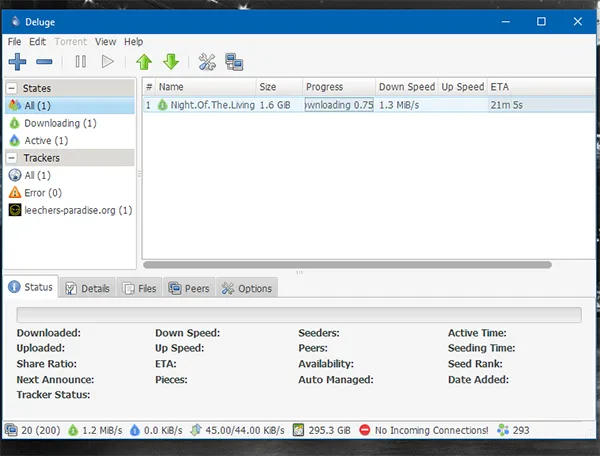
Das Erste, was Ihnen auffallen wird, sind die Ähnlichkeiten zwischen dieser App und dem, was wir von Leuten wie qBittorrent gesehen haben. Die Apps sehen im Design bemerkenswert ähnlich aus, mit ähnlichen Symbolen und Layouts, obwohl Deluge im Design viel weniger Platz einnimmt als das, was wir zuvor bei qBittorrent gesehen haben. An der Seite der App befinden sich die Kategorien „Staaten“ mit Dropdown-Menüs für Ihre Torrents sowie Tracker und fehlgeschlagene Torrents.
Dies ist eine weitaus einfachere Methode als das umfangreiche Menüsystem, das wir bei unserer Top-Auswahl gesehen haben, und obwohl wir die Originalliste von qBittorrent bevorzugen, können wir auch den Wert eines viel einfacheren Layouts erkennen, wie wir es in Deluge sehen können. Oben in der App befinden sich ähnliche Symbole und Layouts für Symbole, darunter das Hinzufügen und Löschen von Torrents, das Anhalten und Fortsetzen von Torrents, das Ändern der Warteschlangenreihenfolge von Torrents nach oben und unten, je nachdem, wo in der Liste der Torrent angezeigt werden soll, sowie ein Einstellungsmenü Symbol – mehr dazu gleich.
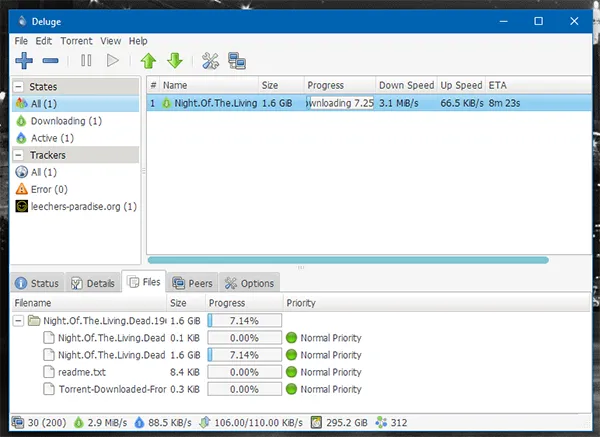
Am Ende dieser App finden Sie eine große Menge an Informationen. Auf jeder Registerkarte finden Sie Geschwindigkeits- und Statusinformationen für jeden heruntergeladenen Torrent, je nachdem, welchen Sie ausgewählt haben. Hier finden Sie Informationen wie Upload- und Download-Geschwindigkeit, die Menge an Informationen, die zwischen Dateien und Peers ausgetauscht wurden, Tracker-Status, Aktiv- und Seeding-Zeit sowie das Datum, an dem Sie jeden einzelnen Torrent hinzugefügt haben. Auf der Registerkarte „Details“ finden Sie weitere Informationen wie die Anzahl der Dateien, die Gesamtgröße jedes Torrents sowie den Datei- und Ordnernamen. Auf der Registerkarte „Dateien“ können Sie auswählen, welche Dateien und Ordner von jedem Torrent tatsächlich auf Ihren Computer heruntergeladen werden, während auf der Registerkarte „Peers“ angezeigt wird, wo sich Ihre Peer-Verbindungen in der gesamten App befinden.
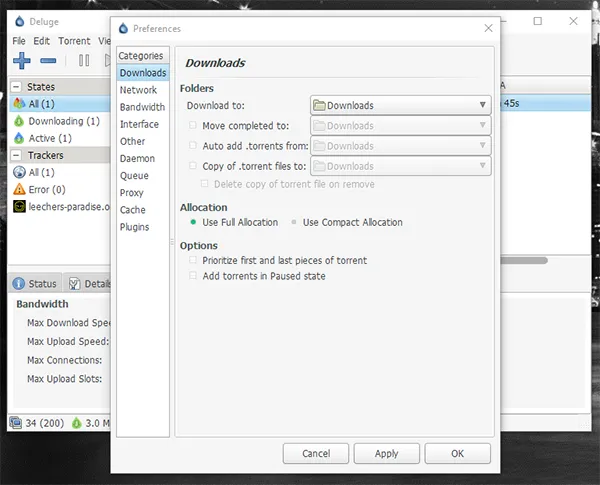
Wenn Sie in die Einstellungen eintauchen, werden Sie wahrscheinlich feststellen, dass Deluge über eine Menge Wiederholungseinstellungen und Voreinstellungen von qBittorrent verfügt. Da es sich bei beiden um Torrent-Clients mit vollem Funktionsumfang handelt, ist es sinnvoll, dass jeder einige ähnliche, wenn nicht sogar identische Merkmale aufweist. Folgendes können Sie in den Einstellungen von Deluge erwarten:
- Downloads: Hier gibt es nicht viel Interessantes, aber es gibt eine wichtige Einstellung. Sie können den Ordner oder Speicherort ändern, an dem Ihre Torrent-Downloads an völlig separate Speicherorte verschoben werden, und Sie können auch festlegen, dass Torrents automatisch von bestimmten Speicherorten hinzugefügt werden. Sie können Ihren Computer sogar so einstellen, dass Torrent-Dateien nach ihrer Fertigstellung an einen separaten Speicherort verschoben werden.
- Netzwerk: Hier können Sie Ihre eingehenden und ausgehenden Ports ändern, Ihre Verschlüsselungseinstellungen ändern und anzeigen und vieles mehr.
- Bandbreite: Hier können Sie Ihre maximalen und minimalen Verbindungen sowohl für die globale Bandbreitennutzung als auch für Verbindungen mit Bandbreitennutzung pro Torrent steuern. Sie können auch Ihre Upload-Slots, Download-Geschwindigkeit und Upload-Geschwindigkeitsbeschränkungen ändern. Leider gibt es keine einfache Möglichkeit, zwischen zwei separaten Verbindungsraten umzuschalten, wenn Sie je nach Tageszeit schnellere oder langsamere Verbindungen benötigen, eine Funktion, die von qBittorrent bereitgestellt wird.
- Schnittstelle: In diesem Abschnitt können Sie ein paar kleinere Änderungen am Erscheinungsbild Ihres Torrent-Clients vornehmen. In diesem Abschnitt gibt es nichts völlig Verrücktes oder Unvorhersehbares, aber es ist schön, die Möglichkeit zu haben, zwischen einem klassischen (standardmäßig aktivierten) Modus und einem neueren Modus wechseln zu können. Sie können auch ändern, wie jedes Fenster innerhalb Ihrer Benutzeroberfläche funktioniert, und zwischen verschiedenen Optionen in der Taskleiste wechseln.
- Sonstiges: Hier finden Sie Optionen, um per Benachrichtigung über neue Versionen der App benachrichtigt zu werden, sowie die Möglichkeit, anonyme Statistiken zu senden, um Deluge zu verbessern.
- Daemon: Dies ist nur nützlich, wenn Sie versuchen, einen Daemon-Port zu verwenden. Hier gibt es nicht viel zu sehen.
- Warteschlange: Dies ändert die Funktionsweise Ihrer allgemeinen Torrent-Warteschlange. Sie können ändern, ob neue Torrents oben oder unten (Standard) in Ihrer Warteschlange angezeigt werden, sowie die Anzahl der aktiven und inaktiven Download- und Seeding-Torrents ändern. Es gibt auch einige Saatverhältnisse und Zeitlimits, die Sie hier festlegen können.
- Proxy: Wenn Sie versuchen, Ihr eigenes Proxy-Netzwerk mit einer Peer-to-Peer-Verbindung einzurichten, geben Sie hier den Port, den Host, den Benutzernamen, den Webseed, den Tracker und mehr ein.
- Cache: Hier können Sie die Größe und den Ablauf Ihres Caches sowie den Status Ihrer Schreib- und Lesevorgänge sowie die Größe der Cache-Blöcke anzeigen.
- Plugins: Wenn Sie schließlich online unterstützte Deluge-Plugins finden, können Sie diese hier in Ihr Netzwerk und Konto eingeben.
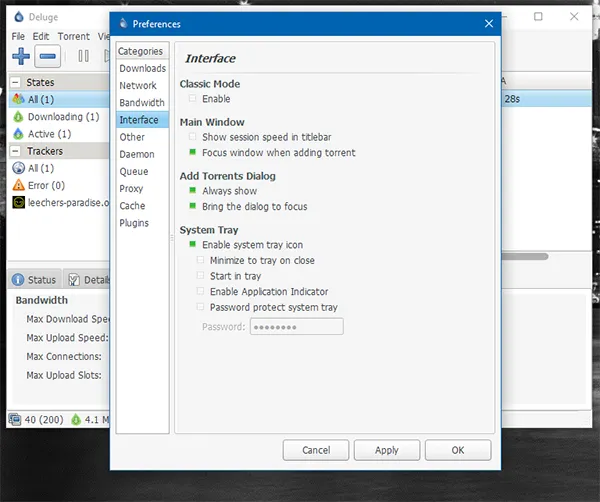
Genau wie bei qBittorrent waren die Download- und Upload-Geschwindigkeiten solide. Die geringe Größe von Deluge macht es zu einem Muss für jeden, der sich der Größenbeschränkungen seines Computers bewusst ist, und die Stabilität und Zuverlässigkeit der Anwendung kann unterschätzt werden – dies ist ein fantastischer Client für alle, die Torrents mit der Geschwindigkeit und Sicherheit aller anderen herunterladen möchten der „Big Player“. Wie bei qBittorrent erhalten Sie bei der Entscheidung, das Seeding oder Herunterladen eines Torrents zu beenden, die Möglichkeit, den Inhalt von Ihrer Festplatte zu löschen. Eine großartige Einstellung, über die wir uns auch hier freuen.
Update 2020 : Falls Sie es noch nicht gehört haben: Deluge hat Ende letzten Jahres mit der Auslieferung der Version 2.0 seiner Torrent-App begonnen, aber bis heute ist die App in keiner offiziellen Version unter Windows 10 verfügbar. Obwohl es viele der von uns gewünschten Funktionen bietet, müssen Sie für die Installation auf Ihrem Gerät ein inoffizielles Installationsprogramm verwenden, das Sie hier in den Deluge-Foren finden. Wenn Sie dies manuell installieren möchten, ist das durchaus möglich und wir werden Sie nicht daran hindern, aber für die meisten Leute ist es wahrscheinlich das Beste, bei der älteren Version von Deluge zu bleiben.

Sollten Sie also Deluge anstelle von qBittorrent verwenden? Ehrlich gesagt sind beide Plattformen eine gute Wahl, egal, was Sie von einem Kunden erwarten, aber die Wahl hängt wirklich von zwei Faktoren ab. Ist Ihnen die Größe einer Bewerbung wichtig? Wenn dies der Fall ist, sollten Sie jedes Mal Deluge wählen – es ist die kleinere App und funktioniert besser auf platzsparenden Computern. Wenn Sie kein Platzproblem haben, können Sie die App auswählen, die Sie anspricht. Sowohl Deluge als auch qBittorrent sind hervorragende, kostenlose Open-Source-Lösungen, deren Veröffentlichungen weder Spyware noch Malware enthalten. So oder so kann man nichts falsch machen.
Sintflut
Tixati
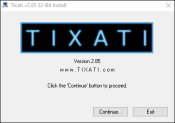
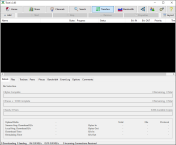
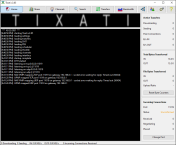
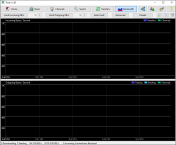
Tixati ist ein weiterer plattformübergreifender BitTorrent-Client, der verspricht, Ihre Systemressourcen zu schonen. Bei Bedarf stehen eigenständige und tragbare Versionen für Ihre USB-Laufwerke zur Verfügung. Das Programm ist das Projekt von Kevin Hearn und wurde ursprünglich im Jahr 2009 veröffentlicht. Seitdem wurde das Programm mehrmals aktualisiert, mit Features und Systemfunktionen, die wir auf anderen Plattformen noch nicht gesehen haben. Was das Design angeht, würden wir lügen, wenn wir sagen würden, dass Tixati gut aussieht. Das Design der App ist selbst angesichts der niedrigen Standards der Torrent-Clients ziemlich hässlich, eine Anwendungskategorie, die nicht gerade dafür bekannt ist, Schönheitswettbewerbe zu gewinnen.
Dennoch ist die App so programmiert, dass sie sowohl hinsichtlich der Größe als auch der Ressourcen leichtgewichtig ist, und dies wird mehr als erreicht, da sie eine der effizientesten Apps ist, die wir auf dieser Liste getestet haben. Tixati bietet auch einige andere Funktionen, darunter eine Chatroom-Option mit privatem, verschlüsseltem Nachrichtenaustausch, eine interessante Idee für eine Torrent-Plattform. Diese Kanäle können zum Teilen von Listen mit Magnet- oder URL-Links sowie zum Streamen von Audio- und Videomedien verwendet werden. Schließlich verspricht Tixati, obwohl es sich um eine proprietäre Plattform handelt, keine Spyware oder Adware in seinen Programmen, was es zu einem der vertrauenswürdigsten kommerziellen Produkte auf dem Markt macht. Wenn Sie nach der schlanksten Anwendung suchen, die Sie finden können – insbesondere nach einer, die mehrere Plattformen unterstützt – ist dies der richtige Client für Sie.
Tixati
Übertragung
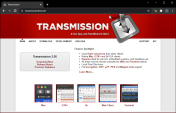
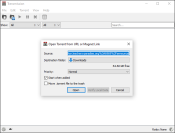
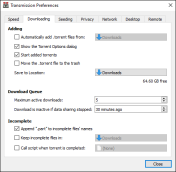
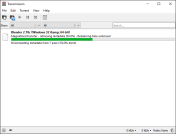
Transmission ist seit langem einer unserer beliebtesten Torrent-Clients für Mac und Linux, mit einer leichten und einfachen Benutzeroberfläche und Platzbedarf. Sein Schwesterprodukt, Transmission QT, wird seit einiger Zeit für Windows entwickelt, und obwohl es nicht ganz so umfassend ausgestattet ist wie das, was wir auf Mac- und Linux-Produkten gesehen haben, ist Transmission ein guter Torrent-Client, den es wert ist, genauer unter die Lupe genommen zu werden. Es war einer der ersten Clients, der umfassende Unterstützung für Magnet-URIs sowie Unterstützung für die Dateierstellung bot, die sowohl mit Vuze als auch uTorrent, zwei wichtigen Akteuren im Torrent-Client-Spiel, kompatibel ist. Die App konzentriert sich darauf, so wenig Ressourcen wie möglich zu verbrauchen und die Dinge so einfach und unkompliziert wie möglich zu halten.
Leider gibt es mehrere Gründe, warum wir Transmission nicht unsere volle Empfehlung aussprechen können. Erstens ist die QT-Plattform einfach nicht so fortschrittlich wie Anwendungen wie qBittorrent; Im Allgemeinen gefallen uns die Funktionalität und Features von Apps wie dieser und Deluge mehr. Zweitens wurden im Jahr 2016 MacOS-Versionen von Transmission mit einer Ransomware-Anwendung infiziert, die Benutzerdateien verschlüsselte und Lösegeld erpresste und erst entsperrte, wenn etwa 400 US-Dollar auf das Konto des Angreifers überwiesen wurden. Obwohl dies nicht die Schuld von Transmission ist, fällt es uns nach den Angriffen auf ihre Website und ihren .DMG-Server immer noch schwer, dieser App unsere uneingeschränkte Empfehlung zu geben.
Übertragung
BitTorrent
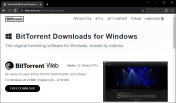
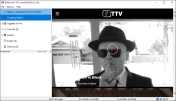
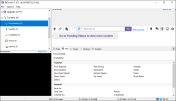

BitTorrent ist der ursprüngliche Torrent-Client, der ursprünglich entwickelt wurde, um das Hoch- und Herunterladen von Dateien mithilfe des BitTorrent-Protokolls zu unterstützen, das auch heute noch von den meisten Torrent-Sites verwendet wird. BitTorrent wurde erstmals vor über fünfzehn Jahren im Jahr 2001 veröffentlicht und hat als Kunde eine unklare Geschichte. Obwohl der Client ursprünglich viele Jahre lang als einer der besseren Torrent-Clients galt, die man für Windows herunterladen konnte, wurde er schließlich mit der Veröffentlichung von Version 6.0 praktisch zu einer überarbeiteten Version von uTorrent, einem weiteren sehr beliebten und kommerziellen Torrent-Client auf dem Markt. Daher gilt BitTorrent nicht mehr als Open Source und es gibt hier einige Zahlungsoptionen, aus denen Benutzer wählen können.
Der kostenlose BitTorrent-Client bietet normale Download-Geschwindigkeiten mit automatischer Bandbreitenverwaltung und enthaltener Werbung; Ein werbefreies Abonnement kostet 4,95 $ pro Jahr und entfernt Werbung aus der App. Für 19,99 $ erhalten Sie BitTorrent Pro, eine Premium-Version, die Ihnen „Schutz vor Viren und Malware“, eine Kundensupport-Hotline, die Möglichkeit zum sofortigen Streamen von Torrents und die Möglichkeit, Downloads in verschiedene Dateiformate zu konvertieren, bietet. Obwohl dies interessante Ideen sind, können sie auch mit anderen Apps kostenlos umgesetzt werden, ohne dass ein Mitgliedsbeitrag von 19,99 $ pro Jahr anfällt. Abgesehen von diesen Funktionen ist BitTorrent eine ziemlich normale Torrent-Anwendung. Es verfügt über ein solides Design und eine tolle Farbpalette, aber es lohnt sich einfach nicht, dafür zu bezahlen – und auch keine Werbung in Kauf zu nehmen.
BitTorrent
Sie sehen keine App, die hier sein sollte?
Vuze

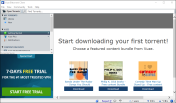
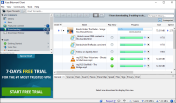
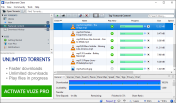
Vuze begann als Torrent-Client namens Azureus, und während die Plattform Benutzern das Herunterladen von Daten, Dateien und anderen Inhalten ermöglichte, die mit den Torrent-Dateien, die wir heute kennen, verknüpft waren, ermöglichte Vuze den Benutzern ursprünglich auch das Anzeigen und Teilen von Inhalten in beiden DVD- und HD-Qualität, präsentiert über Kanäle, die Dateien wie Fernsehsendungen, Filme, Spiele und andere verschiedene Medien enthalten. Im Jahr 2006 wurde das Programm von Vuze umbenannt und soll als Social Client und nicht als Torrenting-Client betrachtet werden. Wie BitTorrent oder uTorrent gibt es auch für Vuze sowohl kostenlose als auch Premium-Stufen namens Vuze+, die für 29,90 $ im Voraus oder 9,90 $ pro Jahr erhältlich sind.
Während die kostenlose Version Zugriff auf Torrent-Bundles, Medienwiedergabe, Magnet-Link-Unterstützung, Fernsteuerung über die mobile App von Vuze und Zugriff auf eine Plugin-Bibliothek zur individuellen Anpassung ermöglicht, entfernt die Premium-Version Werbung und ermöglicht Ihnen das Streamen von Medien während eines Downloads , enthält einen integrierten Virenschutz und mehr. Vuze gilt als Adware, da es eine Symbolleiste mit dem Vuze-Logo enthält. Auch wenn die Software bereits seit Jahren Torrent-Unterstützung bietet, empfehlen wir dennoch, sich von Vuze fernzuhalten und sich für ein werbefreies Erlebnis wie das zu entscheiden diejenigen, die von qBittorrent und Deluge bereitgestellt werden.
Und hey, wenn Sie jahrelang ein Fan von Vuze waren, bevor Werbung hinzugefügt wurde, sollten Sie wissen, dass sich eine Reihe ehemaliger Vuze-Entwickler in ihre eigene App, BiglyBT, abgespalten haben. Keine Werbung, keine Software von Drittanbietern, aber alle Funktionen, die Vuze von Anfang an hatte. Auch die App wird regelmäßig aktualisiert, sodass Sie durch einen Wechsel nicht auf eine aktive Anwendung verzichten müssen.
Vuze
BitComet
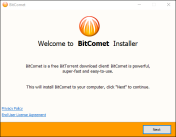
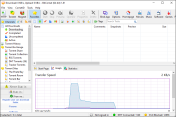
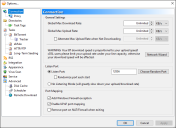
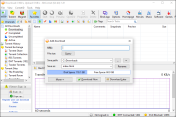
BitComet ist eine weitere klassische Anwendung, die bis in die Anfänge zurückreicht und nicht ohne eine ganze Reihe von Kontroversen und Kritikpunkten auskommt. Die App ist nicht der schönste oder schlankste Torrent-Client, der derzeit auf dem Markt erhältlich ist, aber sie ist einen Schritt weiter als einige der anderen Apps auf unserer Liste. Die App verfügt über einige Funktionen, die andere Plattformen nicht bieten, einschließlich der Option, den ersten und letzten Teil jeder Mediendatei herunterzuladen, sodass Sie eine Vorschau der Inhalte anzeigen können, bevor Sie den Download abschließen. Auf Windows-Plattformen gibt es ein eingebettetes Internet Explorer-Fenster, mit dem Sie direkt in der App selbst nach Torrents suchen können. Allerdings ist dies im Zeitalter der Magnet-URLs nicht mehr ganz so nützlich wie vor sechs oder sieben Jahren.
Ein integrierter Videoplayer ermöglicht Ihnen auch die Anzeige von Flash-Videodateien. Im letzten Jahrzehnt gab es einige Kontroversen über BitComet als Plattform, einschließlich einiger rechtlicher Probleme mit der Host-Site FileHippo. Insgesamt ist BitComet jedoch ein zuverlässiger Dienst, der sich trotz einer ausgelasteten Benutzeroberfläche hervorragend zum schnellen Herunterladen von Inhalten über Ihre Torrent- und Magnet-URLs eignet.
BitComet
BitLord
Kompatibel mit
Android

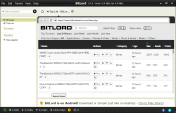
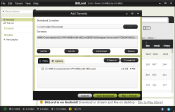

BitLord stellt einen weiteren werbefinanzierten, proprietären Torrent-Client dar, der sowohl für Windows- als auch für MacOS-Plattformen verfügbar ist. BitLord wurde ursprünglich im Jahr 2003 veröffentlicht und ist aus dem oben genannten BitComet hervorgegangen. Es enthält eine Reihe von Funktionen, die wir auf anderen Plattformen nicht gesehen haben, darunter einen eingebetteten VLC-Player zum Ansehen von Videos innerhalb der App, Untertitelunterstützung mithilfe einer API von opensubtitles.org und eine integrierte Torrent-Suchmaschine sowie einige zusätzliche Funktionen wie ein Kommentarsystem zum Lesen und Schreiben von Kommentaren zu verschiedenen Torrents, die Sie gerade herunterladen, und ein Torrent-RSS-Reader, mit dem Sie einigen Ihrer Lieblingsseiten folgen können. Die vielleicht coolste Funktion, die hier enthalten ist: die Möglichkeit, Airplay zu verwenden, um Torrents auf Ihrem Apple TV anzusehen und gleichzeitig Inhalte direkt von einer Quelle herunterzuladen.
Leider ist es aufgrund seines Closed-Source-Status und der Einbeziehung von Werbung schwierig, es im Vergleich zu Apps wie qBittorrent oder Deluge herunterzuladen, die zwar weniger Funktionen bieten, aber im Open-Source-Status und ohne Werbung. Dennoch sind wir Fans von BitLord, einer Anwendung, die anscheinend darauf aus ist, coole Funktionen hinzuzufügen, die wir in vielen anderen Apps nicht sehen. Wenn Sie in Ihrem Torrent-Client etwas anderes suchen, schauen Sie sich dieses an.
App-Details Android
- Kategorie Videoplayer und -editoren
- Installiert mehr als 100.000
- Bewertung von 5 : 4,5
- Letzte Aktualisierung: 4. April 2021
- App-Entwickler House of Life
- Downloadgröße 108M
- Kompatibilität Android 5.0 und höher
- Preis frei
BitLord
uTorrent
Kompatibel mit
Android
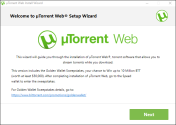
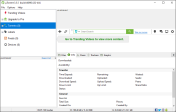
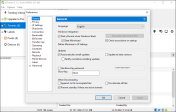
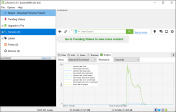
Obwohl uTorrent einst ganz oben auf unserer Liste – und auf der vieler anderer – stand, ist es im Laufe der Zeit aufgrund der mittlerweile übermäßigen Fülle an Werbung zu einem Programm geworden, das immer schwieriger zu empfehlen ist. Das Programm wurde ursprünglich als leichter und benutzerfreundlicher Torrent-Client entwickelt, dessen Slogan lautete: „ein (sehr) kleiner BitTorrent-Client“. Während der Client sicherlich immer noch leichtgewichtig ist, haben andere Open-Source-Anwendungen wie Deluge im Laufe der Jahre an uTorrents Marktanteil verloren. Im Jahr 2010 begann uTorrent damit, eine Conduit Engine-Symbolleiste in sein Download-Dienstprogramm einzubauen und die Startseite und Standardsuchmaschine ohne Zustimmung zu Conduit zu machen. Im Jahr 2011 begann uTorrent stattdessen mit der Integration der Bing-Symbolleiste, bevor eine kostenpflichtige Version der Anwendung mit dem Titel uTorrent Plus angekündigt wurde. Schlimmer noch: Im Jahr 2012 (beginnend mit uTorrent-Version 3.2.2) sahen Benutzer Werbung und „empfohlene Torrents“ in der App, und obwohl diese deaktiviert werden konnten, war dies für einige Benutzer der letzte Tropfen, der das Fass zum Überlaufen brachte.
Für viele andere wurde uTorrent im März 2015 unbrauchbar, als das Programm begann, eine weitere Anwendung namens „Epic Scale“ zu bündeln, die im Hintergrund ihres Computers Kryptowährungen namens „Litecoin“ schürft und dieses Geld an BitTorrent weitergibt. Obwohl dieses Programm inzwischen nicht mehr im Lieferumfang der Software enthalten ist, stellt uTorrent im Vergleich zu qBittorrent, Deluge und sogar anderen kostenpflichtigen Apps wie BitTorrent oder Vuze immer noch eine schwierige Empfehlung dar.
App-Details Android
- Kategorie Videoplayer und -editoren
- Installiert mehr als 100.000.000
- Bewertung von 5 : 4,6
- Datum der letzten Aktualisierung: 20. Mai 2022
- App-Entwickler Rainberry, Inc.
- Downloadgröße 34M
- Kompatibilität Android 5.0 und höher
- Preis 2,99 $ pro Artikel









